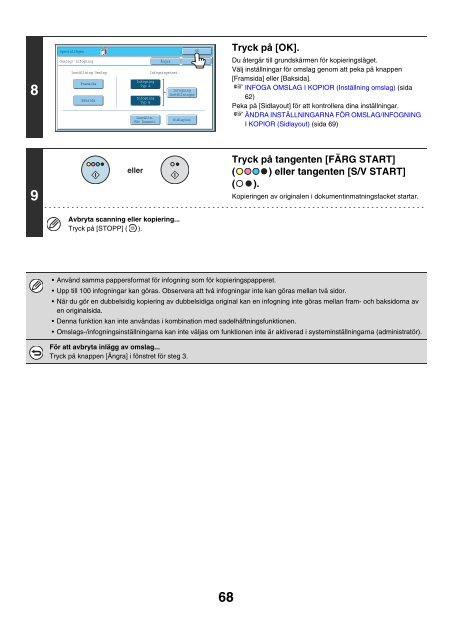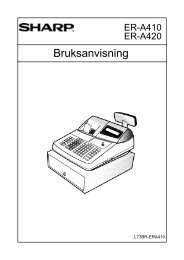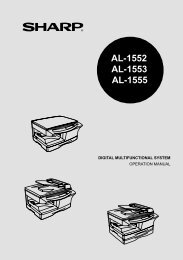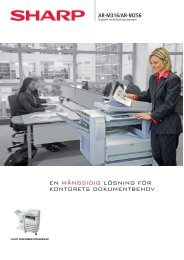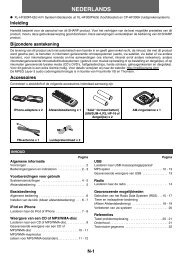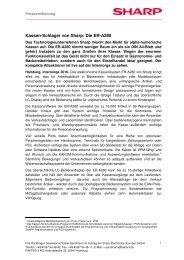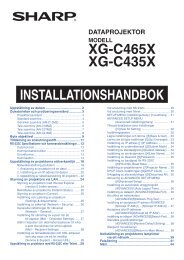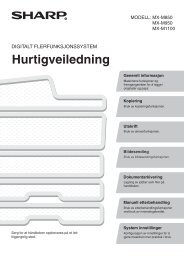You also want an ePaper? Increase the reach of your titles
YUMPU automatically turns print PDFs into web optimized ePapers that Google loves.
8<br />
9<br />
Speciallägen<br />
Omslag/ Infogning<br />
Inställning Omslag<br />
Framsida<br />
Baksida<br />
Infogning<br />
Typ A<br />
Infogning<br />
Typ B<br />
Inställn.<br />
För Kassett<br />
eller<br />
Ångra<br />
Infogningsinst.<br />
Avbryta scanning eller kopiering...<br />
Tryck på [STOPP] ( ).<br />
Infogning<br />
Inställningar<br />
Sidlayout<br />
68<br />
Tryck på [OK].<br />
Du återgår till grundskärmen för kopieringsläget.<br />
Välj inställningar för omslag genom att peka på knappen<br />
[Framsida] eller [Baksida].<br />
☞ INFOGA OMSLAG I KOPIOR (Inställning omslag) (sida<br />
62)<br />
Peka på [Sidlayout] för att kontrollera dina inställningar.<br />
☞ ÄNDRA INSTÄLLNINGARNA FÖR OMSLAG/INFOGNING<br />
I KOPIOR (Sidlayout) (sida 69)<br />
Tryck på tangenten [FÄRG START]<br />
( ) eller tangenten [S/V START]<br />
( ).<br />
Kopieringen av originalen i dokumentinmatningsfacket startar.<br />
Använd samma pappersformat för infogning som för kopieringspapperet.<br />
Upp till 100 infogningar kan göras. Observera att två infogningar inte kan göras mellan två sidor.<br />
När du gör en dubbelsidig kopiering av dubbelsidiga original kan en infogning inte göras mellan fram- och baksidorna av<br />
en originalsida.<br />
Denna funktion kan inte användas i kombination med sadelhäftningsfunktionen.<br />
Omslags-/infogningsinställningarna kan inte väljas om funktionen inte är aktiverad i systeminställningarna (administratör).<br />
För att avbryta inlägg av omslag...<br />
Tryck på knappen [Ångra] i fönstret för steg 3.<br />
OK<br />
OK